ブリッジ・インタフェースを使用したSecurity Gateway の管理
トポロジの例
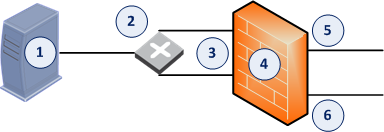
項目 | 説明 |
|---|---|
1 | |
2 | ルータ |
3 | Security Gateway のブリッジインタフェース |
4 | セキュリティゲートウェイ |
5 | Security Gateway の通常のトラフィック・インタフェース |
6 | Security Gateway の通常のトラフィック・インタフェース |
パケットフロー
Security Management Server
 Check Point シングルドメインセキュリティ管理サーバまたはマルチドメインセキュリティ管理サーバ。 は、Security Gateway の管理インタフェース
Check Point シングルドメインセキュリティ管理サーバまたはマルチドメインセキュリティ管理サーバ。 は、Security Gateway の管理インタフェース 管理サーバがセキュリティゲートウェイまたはクラスタメンバに接続するための、Gaiaセキュリティゲートウェイまたはクラスタメンバのインタフェース。(2) ユーザが Gaia Portal または CLI に接続するための Gaia コンピュータ上のインタフェース。に管理パケットを送信します。
管理サーバがセキュリティゲートウェイまたはクラスタメンバに接続するための、Gaiaセキュリティゲートウェイまたはクラスタメンバのインタフェース。(2) ユーザが Gaia Portal または CLI に接続するための Gaia コンピュータ上のインタフェース。に管理パケットを送信します。この管理インタフェースはブリッジインタフェースとして設定されます。
Security Gateway は、ブリッジインタフェースの最初の下位インタフェースで受信した最初の管理パケットを検査します。
Security Gateway は、検査された管理パケットを、ブリッジインタフェースの2 番目の下位インタフェースを介してルータに転送します。
ルータは、Bridge インタフェースの最初の下位インタフェースにパケットを送信します。
Security Gateway は、このパケットが再送信であると判断し、パケットをドロップします。
手順
Bridge インタフェースでパケットを再ルーティングするようにSecurity Gateway を設定します。
カーネルパラメータfwx_bridge_reroute_enabledの値を 1 に設定します。
Security Gateway は、管理インタフェースから出てブリッジインタフェースに入るパケットのMD5 ハッシュが同じであることを確認します。
この接続の他のパケットは、ルータを使用せずにブリッジインタフェースによって処理されます。
| 注:
|
ステップ | 手順 | ||||||
|---|---|---|---|---|---|---|---|
1 | Security Groupでコマンドラインに接続します。 | ||||||
2 | エキスパートモード | ||||||
3 |
| ||||||
4 | 必要なカーネルパラメータの値をオンザフライで設定します。
| ||||||
5 | Security Gateway が新しい設定をロードしたことを確認します。
出力は返す必要があります。
| ||||||
6 | 可能な場合は、Security Gateway を再起動します。 | ||||||
7 | 再起動後、Security Gateway が新しい設定をロードしたことを確認します。
出力は返す必要があります。
|


